Manual de Uso do Keynote para iPhone
- Conheça o app Pages
- Novidades do Keynote 14.0
-
- Introdução ao Keynote
- Introdução a imagens, gráficos e outros objetos
- Criar uma apresentação
- Escolha como navegar pela apresentação
- Abrir uma apresentação
- Salvar e nomear uma apresentação
- Localizar uma apresentação
- Imprimir uma apresentação
- Copiar texto e objetos entre apps
- Gestos básicos da tela sensível ao toque
- Criar uma apresentação usando o VoiceOver
-
- Mudar a transparência de um objeto
- Preencher formas ou caixas de texto com uma cor ou imagem
- Adicionar uma borda a um objeto
- Adicionar uma legenda ou título
- Adicionar um reflexo ou sombra
- Usar estilos de objeto
- Redimensionar, girar e virar objetos
- Adicionar objetos vinculados para tornar sua apresentação interativa
-
- Faça a apresentação em seu iPhone
- Fazer a apresentação em um monitor separado
- Apresentar no iPhone via internet
- Usar um controle remoto
- Fazer uma apresentação avançar automaticamente
- Reproduza uma apresentação de slides com vários apresentadores
- Adicionar e visualizar notas do apresentador
- Ensaiar no seu dispositivo
- Reproduzir uma apresentação gravada
-
- Enviar uma apresentação
- Introdução à colaboração
- Convidar outras pessoas para colaborar
- Colaborar em uma apresentação compartilhada
- Ver a atividade mais recente em uma apresentação compartilhada
- Alterar os ajustes de uma apresentação compartilhada
- Deixar de compartilhar uma apresentação
- Pastas compartilhadas e colaboração
- Usar o Box para colaborar
- Criar um GIF animado
- Publicar sua apresentação em um blog
- Copyright
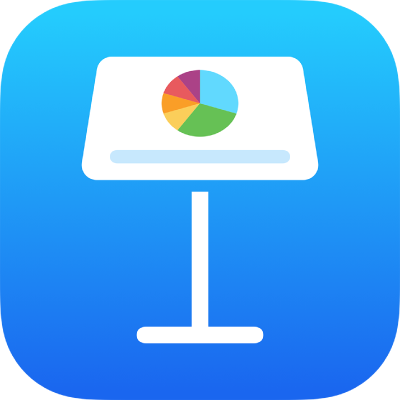
Salve uma forma na biblioteca de formas no Keynote do iPhone
Caso tenha criado ou personalizado uma forma de caminho fechado, você pode salvá-la na biblioteca de formas. Quando você salva uma forma personalizada, as propriedades de contorno, virada e rotação da forma são salvas; o tamanho, a cor, a opacidade e outras propriedades não são.
Se você tiver uma sessão iniciada com o mesmo ID Apple em todos os seus dispositivos e o iCloud Drive estiver ativado, as formas personalizadas são disponibilizadas em qualquer apresentação do Keynote em todos os dispositivos (mas não no Keynote para iCloud).
Toque em uma forma personalizada para selecioná-la e toque em “Adicionar a Formas”. Se você não estiver vendo “Adicionar a Formas”, toque em
 para ver mais opções.
para ver mais opções.A forma é salva na categoria Minhas Formas da biblioteca de formas, a qual aparece apenas quando você possui formas personalizadas. As formas aparecem na biblioteca na ordem em que são criadas. Não é possível alterar essa ordem.
Na biblioteca de formas, mantenha pressionada a forma que você acabou de criar e toque em Renomear.
Digite um nome para a forma.
Para apagar uma forma personalizada, mantenha-a pressionada na biblioteca de formas e toque em Apagar.
Importante: se você estiver usando o iCloud Drive, o apagamento de uma forma personalizada a apaga de todos os seus dispositivos que usam o iCloud Drive e têm uma sessão iniciada com o mesmo ID Apple.